ProgDVB
ProgDVB
Ознакомившись с программами, которые созданы разработчиками DVB-тюнеров, можно узнать, какими возможностями обладают приложения сторонних специалистов. Рассмотрим, наверное, самую известную программу для просмотра спутникового телевидения на персональном компьютере – ProgDVB. Она бесплатна и доступна для скачивания по адресу http:// www.progdvb.com/rus.
Скачав приложение, нужно установить его, для чего следует дважды щелкнуть кнопкой мыши на значке установочного файла – появится окно мастера установки (рис. 5.27), в котором нужно указать язык установки.
Поскольку родной язык читателя, скорее всего, русский, то следует установить переключатель в положение Russian (Русский) и нажать кнопку Далее в правом нижнем углу окна – откроется следующее окно мастера (рис. 5.28), в котором предстоит выбрать тип DVB-тюнера и каталог для установки программы.
В открывающемся списке в центральной части данного окна нужно выбрать тип DVB-карты пользователя. В качестве примера используем карту SkyStar 2.
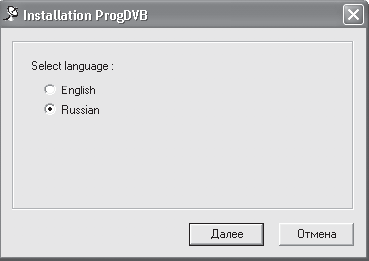
Рис.5.27. Выбор языка программы
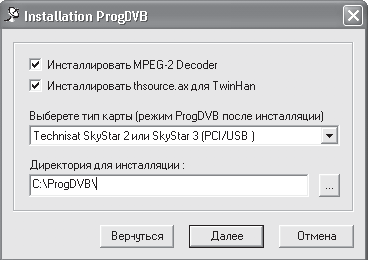
Рис. 5.28. Выбор типа карты и пути установки
В поле Директория для инсталляции содержится путь к каталогу для установки. Если предлагаемый каталог не устраивает, то следует воспользоваться кнопкой, расположенной правее данного поля, чтобы выбрать другое место установки, и нажать кнопку Далее – отроется следующее окно мастера (рис. 5.29).
В данном окне в области Timeshift (Задержка во времени) можно настроить параметры, которые позволят пользователю во время телепередачи отойти на несколько минут, поставив просмотр на паузу, а потом вернуться и продолжить смотреть. Во время отсутствия пользователя программа будет записывать видео в отдельный файл, из которого потом будет воспроизводиться телепередача. Для активации этой функции нужно установить переключатель в положение В файле и указать путь к файлу для сохранения. Лучше располагать файл на диске, где достаточно места для хранения видео.
В поле Размер буфера следует указать максимальный размер файла для хранения видео. По умолчанию он равен 2000 Мбайт, чего достаточно для записи более чем часа видео. Указав необходимые параметры, нужно продолжить установку программы, нажав кнопку Далее, – откроется следующее окно мастера (рис. 5.30).

Рис. 5.29. Настройка функции сдвига во времени

Рис. 5.30. Выбор модулей для установки
В данном окне предлагается указать модули, которые будут установлены по умолчанию. Неопытным пользователям лучше оставить все как есть. Тем более что в будущем можно будет изменить список установленных модулей. Для продолжения установки следует снова нажать кнопку Далее – откроется последнее окно мастера (рис. 5.31).
Если нужно немедленно запустить программу ProgDVB, то следует установить флажок Запустить ProgDVB сейчас и нажать кнопку OK – приложение приступит к работе.
Для вызова программы в последующем нужно щелкнуть кнопкой мыши на ярлыке ProgDVB на Рабочем столе – откроется окно настроек (рис. 5.32).
Слева в данном окне расположен переключатель Конфигурация, с помощью которого следует указать схему, по которой у пользователя расположены конвертеры. Если используется один конвертер, то нужно установить переключатель в положение Один конвер. При наличии переключателя для объединения нескольких конвертеров в одну систему нужно установить переключатель в положение 1.0 or 2.0. В качестве примера рассмотрим ситуацию с одним конвертером.
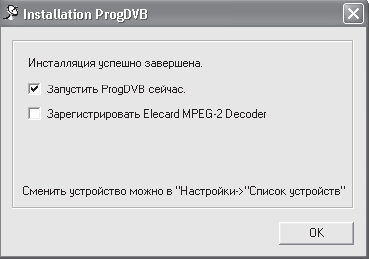
Рис. 5.31. Завершение установки
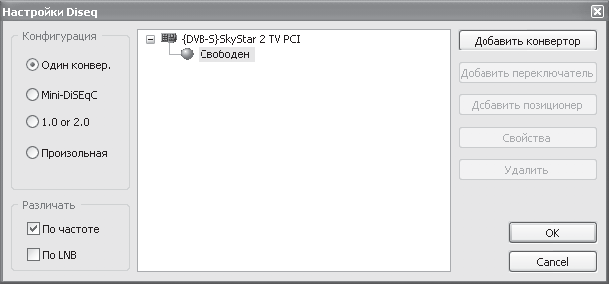
Рис. 5.32. Настройка переключателя и конвертеров
Чтобы добавить конвертер, следует нажать кнопку Добавить конвертер, расположенную в правом верхнем углу окна настроек, – откроется окно Настройки конвертора (рис. 5.33).
В данном окне необходимо указать параметры конвертера, а именно – тип поляризации и спутник, сигнал которого он будет принимать. Для примера будем считать, что нужен спутник Sirius. Установив требуемые параметры, нужно нажать кнопку OK – в окне настройки переключателей появится новый конвертер (рис. 5.34).
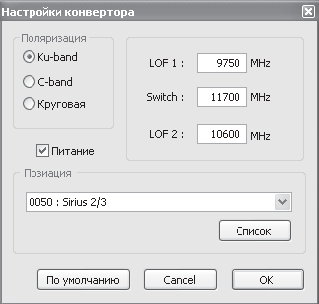
Рис. 5.33. Настройка конвертера
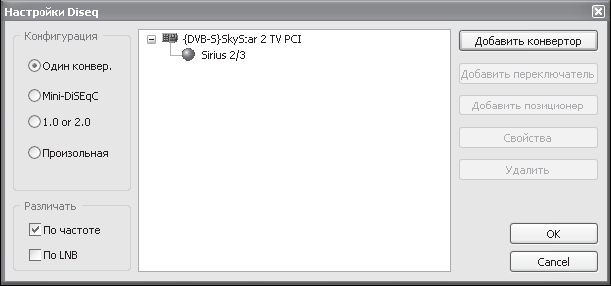
Рис. 5.34. Добавленный новый конвертер
Если нужно использовать переключатель и несколько конвертеров, то аналогичным образом следует добавить остальные. В завершение настройки нужно нажать кнопку OK, чтобы открыть основное окно программы (рис. 5.35).
Основную часть данного окна занимает область просмотра видео (на рисунке она отмечена черным цветом). Слева от области просмотра находится список каналов, который на данный момент еще пуст. Под окном просмотра расположена панель управления просмотром записанного ви део. В самом верху окна расположена панель инструментов, с помощью которых настраивается программа. Рассмотрим основные функциональные возможности ProgDVB.
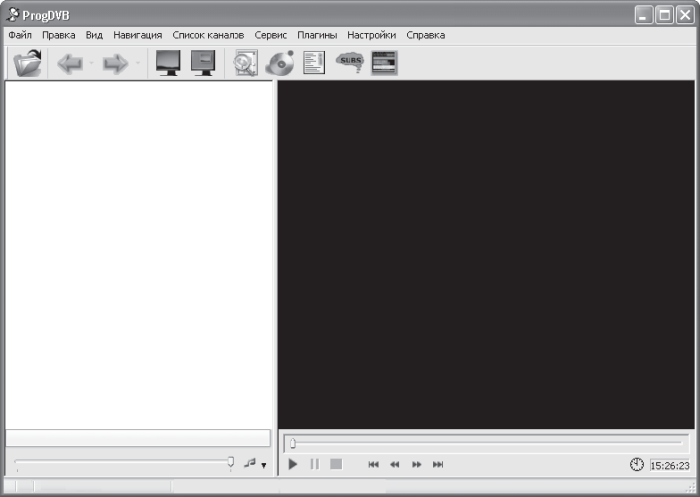
Рис. 5.35. Главное окно программы ProgDVB
Более 800 000 книг и аудиокниг! 📚
Получи 2 месяца Литрес Подписки в подарок и наслаждайся неограниченным чтением
ПОЛУЧИТЬ ПОДАРОКДанный текст является ознакомительным фрагментом.